オンライン アカウントを保護するために複数の強力なパスワードが必要な場合は、次のように指定する必要があります。ランドパスライト試してみてください。 Windows PC用の無料のランダムパスワード生成ツールです。のようにパスボックス、ハッシュパス、またはPWGen、 できる強力なパスワードを作成するあらかじめ設定された単語、数字、特殊文字などを使用してランドパス Lite の機能とオプションを確認してください。
PC用RandPass Liteパスワード生成器
RandPass Lite は Windows 用のシンプルで無料のパスワード マネージャーであり、その名の通り、必要なときにいつでもパスワードを作成します。ただし、このセキュリティ ツールについては他にも知っておくべき機能がいくつかあります。
- パスワードの長さ:強力なパスワードとは、2 つの一意の文字や大文字のアルファベットなどを使用することを意味するものではありません。その強度はパスワードの長さによっても異なります。そのため、RandPass Lite ではユーザーが最大 1000 文字のパスワードを作成できます。
- パスワードを一括作成します。10 文字のパスワードを作成するか、100 文字のパスワードを作成するかは関係ありません。問題なく複数作成できます。一度に 1000 個のパスワードを作成できます。
- カスタム文字を使用します。大文字/小文字のアルファベットと数字を使用する以外に、-&、%、$、#、@ などのカスタム文字を追加できます。
- カスタム単語リスト:パスワードに使用したい特定の単語のリストがある場合は、それをインポートすることもできます。
- 重複パスワードファインダー:重複したパスワードの使用はまったくお勧めできません。ご参考までに、多くのツールでは重複したパスワードが作成されるため、オンライン アカウントのセキュリティが損なわれる可能性があります。 RandPass Lite では、すべての重複パスワードを簡単に見つけて削除できる重複パスワード ファインダーが組み込まれているため、そのようなことは起こりません。
他にもオプションがありますが、それらをよりよく理解するにはこのツールを使用する必要があります。
Windows PC に RandPass Lite をダウンロードして使用する
始めるには強力なパスワードの生成RandPass Lite を使用する場合は、次の手順に従います。
- 公式サイトからRandPass Liteをダウンロードしてインストールします
- すべてのフィルターを適切に設定し、パスワードを作成します
- すべてのパスワードを TXT ファイルにエクスポートします。
ダウンロードできる RandPass Lite には、インストーラーとポータブルの 2 つのエディションがあります。めったに使用しない場合は、ポータブル版を使用できます。毎日使いたい場合は、インストーラーを用意した方が良いでしょう。ただし、どちらも同等に機能するため、それは完全にあなた次第です。コンピュータでこのツールを開くと、次の UI が表示されます。
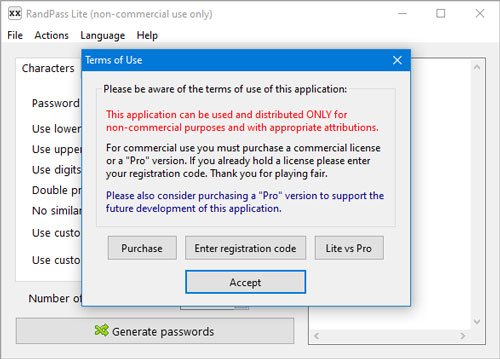
非営利目的の場合は無料です。自分で使う分には大丈夫ですよ。をクリックします。受け入れるボタンをクリックして先に進みます。その後、次のウィンドウが表示されます-

ここで、上で述べたようにすべてのフィルターを追加できます。たとえば、次を有効にできますカスタム文字を使用するそしてカスタム形式を使用するパスワードを強化するオプション。また、パスワードの長さやパスワードの数などを変更することもできます。
単語のリストを使用するには、まずすべての単語を TXT ファイルに保存する必要があります。その後、に切り替えます。言葉タブで、その下の参照ボタンをクリックします。単語リストオプションを選択し、必要な単語をすべて含む TXT ファイルを選択します。
知っておくべき関連するオプションが 3 つあります。
- 大文字に変換する
- 小文字に変換する
- ランダムなケースに変換する
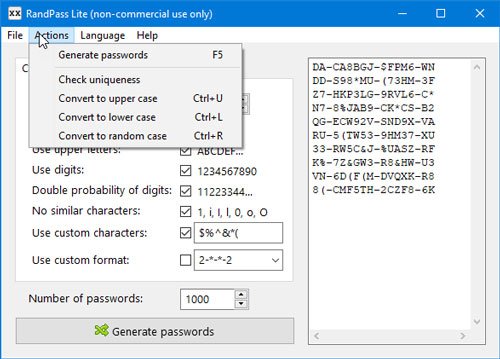
パスワードに小文字のみが含まれており、大文字から大文字に変換したい場合は、これらのオプションを使用できます。それらはすべて、アクションメニュー。
もう一つ便利なオプションがあります –一意性をチェックする。 U を使用すると、重複したパスワードを即座にフィルタリングできます。 100 または 50 のパスワードを作成し、重複をチェックしたい場合は、このオプションが役立ちます。に含まれています。アクションメニュー。ついに、あなたはここに行くことができますファイル > パスワードの保存すべてのパスワードをコンピュータにエクスポートします。
RandPass Lite は次からダウンロードできます。公式ダウンロードページよかったら。すべての Windows バージョンと互換性があります。




![Outlook がアカウントの追加でスタックする [修正]](https://rele.work/tech/hayato/wp-content/uploads/2024/03/Outlook-stuck-on-adding-account.png)

